怎么看内存条频率,小编告诉你怎么看内存条频率
分类:windows7教程 发布时间:2018-07-14 12:50:01
相对于电脑配置而言,看内存频率方法不是很多,而且进入我们电脑不可以看到内存频率,只可以看到内存容量。电脑内存是电脑运行数据动态存储单元,内存的容量和运行频率直接决定了电脑运行速度和性能的好坏。那怎么看内存条频率呢?下面,小编给大家介绍看内存条频率的步骤。
在买电脑的时候,总是会去看一些信息,比较常看的就是内存条频率了,虽然说查看很简单,但是很多用户还是不知道怎么看内存条频率?其实方法很简单,如果你不知道怎么看内存条频率的话,那怎么看内存条频率?下面,小编给大家分享看内存条频率的经验。
怎么看内存条频率
按下“Win + R”快捷键打开运行窗口,输入“cmd”并点击确定进入命令提示符
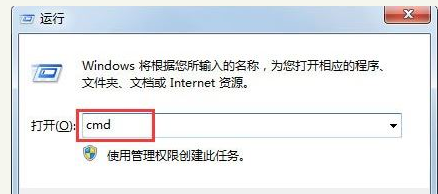
电脑内存条系统软件图解1
打开命令提示符后,输入“wmic memorychip”命令,按下回车
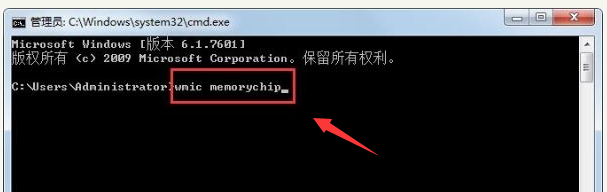
电脑内存条系统软件图解2
之后可以查看到关于内存非常详细的信息,包括频率,还包括内存个数、容量、位宽、描述等等。

内存条系统软件图解3
利用鲁大师查看内存频率:
如果电脑有安装鲁大师,可以在打开鲁大师后,进行硬件检测就可以看到电脑各个硬件的具体信息,内存的频率也可以查看到。
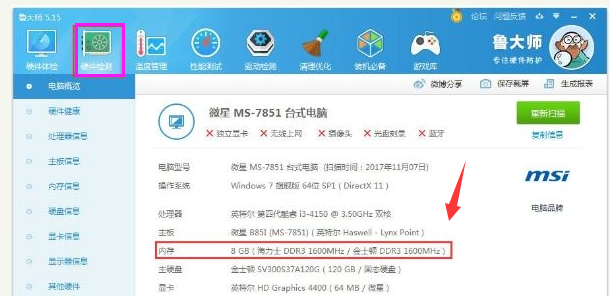
内存条系统软件图解4
以上就是查看内存条频率的技巧。






 立即下载
立即下载







 魔法猪一健重装系统win10
魔法猪一健重装系统win10
 装机吧重装系统win10
装机吧重装系统win10
 系统之家一键重装
系统之家一键重装
 小白重装win10
小白重装win10
 杜特门窗管家 v1.2.31 官方版 - 专业的门窗管理工具,提升您的家居安全
杜特门窗管家 v1.2.31 官方版 - 专业的门窗管理工具,提升您的家居安全 免费下载DreamPlan(房屋设计软件) v6.80,打造梦想家园
免费下载DreamPlan(房屋设计软件) v6.80,打造梦想家园 全新升级!门窗天使 v2021官方版,保护您的家居安全
全新升级!门窗天使 v2021官方版,保护您的家居安全 创想3D家居设计 v2.0.0全新升级版,打造您的梦想家居
创想3D家居设计 v2.0.0全新升级版,打造您的梦想家居 全新升级!三维家3D云设计软件v2.2.0,打造您的梦想家园!
全新升级!三维家3D云设计软件v2.2.0,打造您的梦想家园! 全新升级!Sweet Home 3D官方版v7.0.2,打造梦想家园的室内装潢设计软件
全新升级!Sweet Home 3D官方版v7.0.2,打造梦想家园的室内装潢设计软件 优化后的标题
优化后的标题 最新版躺平设
最新版躺平设 每平每屋设计
每平每屋设计 [pCon planne
[pCon planne Ehome室内设
Ehome室内设 家居设计软件
家居设计软件 微信公众号
微信公众号

 抖音号
抖音号

 联系我们
联系我们
 常见问题
常见问题



